구글 시트를 활용하면 데이터 관리와 분석이 상대적으로 쉬워지며, 특히 셀의 서식을 변경하는 기능이 이를 더욱 편리하게 만들어 줍니다. 사용자들은 데이터의 시각적 표현을 개선하기 위해 셀 색상 변경과 다양한 서식을 적용할 수 있습니다. 이번 글에서는 구글 시트에서 셀 서식을 맞춤 설정하고 색상을 변경하는 방법에 대해 자세히 알아보겠습니다.

구글 시트에서 셀 서식 변경하는 방법
셀 서식을 맞춤 설정하는 과정은 매우 직관적이며, 몇 가지 단계를 통해 쉽게 진행할 수 있습니다.
1. 셀 또는 범위 선택하기
먼저 변경하고자 하는 특정 셀이나 범위를 선택합니다. 마우스를 사용하여 드래그하거나 셀을 클릭하여 원하는 부분을 하이라이트할 수 있습니다.
2. 서식 메뉴 접근
선택한 후 구글 시트 상단 메뉴에서 “서식” 탭을 클릭합니다. 이 메뉴에는 다양한 서식 관련 옵션이 제공되며, 여기서 필요한 서식을 적용할 수 있습니다.
셀 색상 변경하기
특정 조건에 따라 자동으로 색상을 변경하고 싶다면 “조건부 서식” 기능을 이용할 수 있습니다. 이 기능은 어떤 조건이 충족될 때 특정 셀의 서식을 조정하는 데 유용합니다.
1. 조건부 서식 설정하기
조건부 서식을 설정하기 위해서는 다음과 같은 단계를 거칩니다:
- 구글 시트의 상단 메뉴에서 “서식”을 선택합니다.
- “조건부 서식”을 클릭하여 해당 기능을 엽니다.
2. 규칙 추가하기
조건부 서식 창에서 “셀 범위”를 지정하고, 색상을 변경하고자 하는 조건을 설정합니다. 예를 들어, 특정 값보다 큰 경우 색상을 변경하고 싶다면 “셀 값”을 선택 후 원하는 조건을 입력합니다.
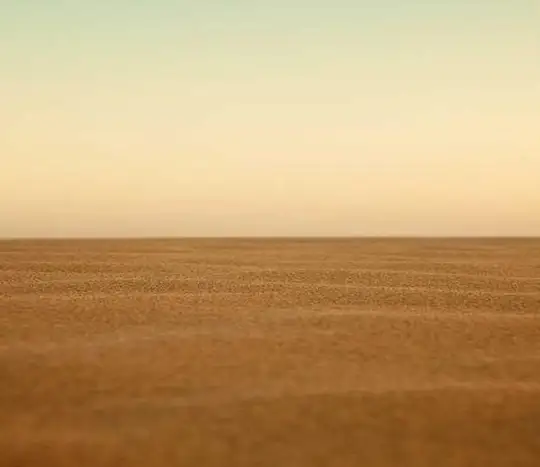
3. 서식 지정하기
규칙이 설정되면 “서식 스타일”을 선택하여 적용할 색상을 결정합니다. 여기서 배경색, 글꼴 색상, 테두리 스타일 등을 조정할 수 있습니다. 마지막으로 “완료” 버튼을 클릭하여 적용을 마무리합니다.
조건부 서식 관리와 편집
설정한 조건부 서식은 언제든지 수정하거나 삭제할 수 있습니다.
1. 규칙 관리하기
상단 메뉴의 “서식”에서 “조건부 서식”을 다시 선택하면 현재 적용된 규칙을 확인할 수 있습니다. 여기서 각 규칙의 우선 순위를 조정하거나, 필요 없는 규칙을 삭제할 수 있습니다.
2. 조건 변경하기
규칙 목록에서 수정하고자 하는 규칙을 선택한 다음, 조건이나 서식 스타일을 변경할 수 있습니다. 이는 데이터의 변경에 따라 시각적 표현을 적절히 조정하는 데 유용합니다.
실제 예제
예를 들어, 학생들의 성적을 기록하고 관리할 때, 80점 이상의 점수를 초록색으로 표시하는 조건부 서식을 설정할 수 있습니다. 다음과 같은 절차를 따릅니다:
- 성적이 입력된 셀 범위를 선택합니다.
- “조건부 서식”을 클릭한 후 “새 규칙”을 선택합니다.
- “셀 값”을 기준으로 “보다 큼”을 선택하고 80이라는 기준 값을 입력합니다.
- 서식 버튼을 클릭하여 배경색을 초록색으로 변경합니다.
- 모든 설정을 완료하고 “완료”를 클릭하면, 80점 이상의 성적을 가진 셀은 자동으로 초록색으로 변경됩니다.

추가 팁
조건부 서식은 단순한 색상 변경 외에도 다양한 조건을 설정할 수 있습니다. 예를 들어 날짜, 텍스트 포함 여부 및 사용자 정의 수식을 활용하여 더욱 복잡한 조건을 구현할 수 있습니다.
아이콘과 데이터 바 사용하기
조건부 서식에서는 색상 변경뿐만 아니라 아이콘 세트나 데이터 막대를 사용하여 시각적으로 데이터를 표현할 수도 있습니다. 이는 데이터의 트렌드를 한눈에 파악하는 데 큰 도움이 됩니다.
서식 복사 및 붙여넣기
조건부 서식이 적용된 셀을 다른 셀에 복사하여 붙여넣으면, 서식도 함께 복사됩니다. 이를 통해 반복되는 서식 작업을 간편하게 처리할 수 있습니다.
결론적으로, 구글 시트에서 셀 서식 맞춤과 색상 변경은 데이터를 보다 효과적으로 관리하고 분석하는 데 핵심적인 역할을 합니다. 조건부 서식 기능을 적절히 활용하면, 데이터의 중요 정보를 더욱 눈에 띄게 강조할 수 있으며, 직관적으로 데이터를 이해하는 데 큰 도움이 될 것입니다.
자주 찾는 질문 Q&A
구글 시트에서 셀 서식을 변경하는 방법은 무엇인가요?
특정 셀이나 범위를 선택한 후, “서식” 메뉴를 클릭하면 다양한 서식 옵션을 사용할 수 있습니다.
조건부 서식은 어떻게 설정하나요?
상단 메뉴에서 “서식”을 선택한 후 “조건부 서식”을 클릭하여 규칙을 추가할 수 있습니다.
서식 스타일을 변경하는 방법은 무엇인가요?
조건부 서식 창에서 규칙을 설정한 후, “서식 스타일” 옵션을 통해 다양한 색상과 서식을 지정할 수 있습니다.
설정한 조건부 서식을 수정할 수 있나요?
예, “서식” 메뉴에서 “조건부 서식”을 선택하면 기존 규칙을 편집하거나 삭제할 수 있습니다.